¿Cómo pedir un reembolso en la App Store?
Es probable que hayas comprado una aplicación para iPhone o iPad. O que a pesar de los duros controles de Apple sobre la App Store, hayas descargado una que funcione como había sido anunciada. O simplemente puede ser que ya no se puedan descargar desde la pestaña de Compras. En este sentido, seguramente querrás pedir un reembolso en la App Store por haber comprado una aplicación que no sirve. De ser así, te explicaremos cómo lograrlo con éxito, así como que reglas debes cumplir para poder realizar el procedimiento.
Un ejemplo de esto sucedió en el año 2015, cuando juegos como Dead Space, Bejeweled 2 y Need for Speed Shift desaparecieron de la App Store. De manera que ya nadie podía descargar los juegos, ni siquiera la haberlos comprado antes.
Pedir un reembolso en la App Store
Si tu caso es parecido, no puedes descargar la app que compraste o simplemente no funciona bien. Puedes pedir un reembolso en la App Store dentro de los 14 días de haber hecho la compra sin algún motivo en específico.
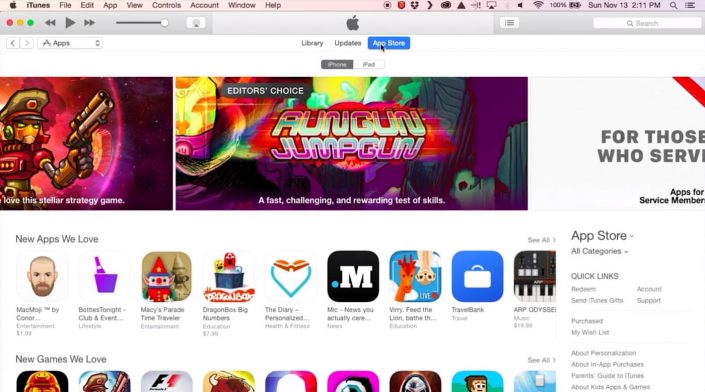
Si compraste una aplicación que no funciona bien, o la han eliminado de la App Store. Entonces puedes pedir un reembolso, es un proceso fácil y seguro.
Sin embargo, no sabemos cómo Apple puede tomar esto. De manera que lo mejor es guardar los reembolsos para aplicaciones caras que no funcionen en el dispositivo. Ya que la idea no es pedir reembolsos tras reembolsos para obtener una prueba gratuita de las aplicaciones.
Compre mi App hace más de 14 días y quiero un reembolso
También puedes pedir un reembolso en la App Store luego de los 14 días, pero se complica un poco más. ¿Por qué?, luego de los 14 días debes proporcionar una razón para que el reembolso pueda ser aceptado.
Es decir, Apple revisará tu solicitud de reembolso y se comunicará contigo para recabar más información y tomar una decisión. Ten en cuenta que Apple no tiene problemas con reembolsar compras de aplicaciones hechas por accidente. Un ejemplo de esto es que si eres padre y tu hijo juegue con tu iPad la haga accidentalmente. Pero para evitar esto puedes activar el control parental.
Bien, hay dos de obtener un reembolso en la App Store. Aquí te mencionaremos como hacerlas.
Pasos para obtener un reembolso a través de iTunes
1. Primero debes abrir iTunes en tu PC o Mac y haber iniciado sesión con tu Apple ID.
2. Luego debes ir a la información de tu cuenta haciendo clic en tu nombre, y en el menú desplegable selecciona Información de cuenta. Ahora, debes ingresar tu contraseña de Apple ID para tener acceso a la información.
3. Debes buscar el historial de compras y hacer clic en Ver todo. Ahora aparecerá una lista y debes elegir “Informar un problema” al lado de la compra que has hecho para pedir un reembolso.
4. Luego debes acceder a la página web de Apple y seguir los pasos que aparecerán. Debes elegir la opción de “Opción de reembolso” y explicar por qué quieres hacer el reembolso.
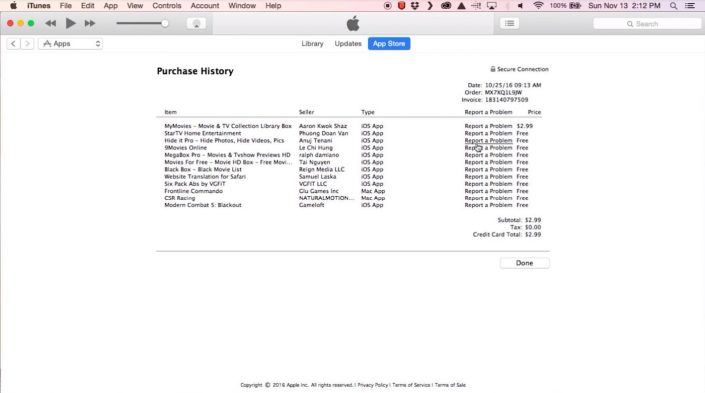
Para pedir un reembolso en la App Store desde iTunes. Debes iniciar sesión con tu Apple ID y buscar el historial de compras y luego hacer clic en reportar un error al lado de la compra que hiciste.
Pedir un reembolso desde la web
Si no quieres usar iTunes, puedes solicitar un reembolso desde el navegador. Solo debes ir a la página de informes de problemas de Apple en tu navegador web. Este es el enlace que te llevará a esa página, y luego debes iniciar sesión con tu Apple ID.
Al igual que en la opción anterior, debes elegir Informar un problema y buscar la compra que quieres que te sea reembolsada. Para esto, debes ubicar la compra y seleccionar “Informar un problema” y explicar por qué quieres un reembolso. Al completar la información, solo debes hacer clic en Enviar.
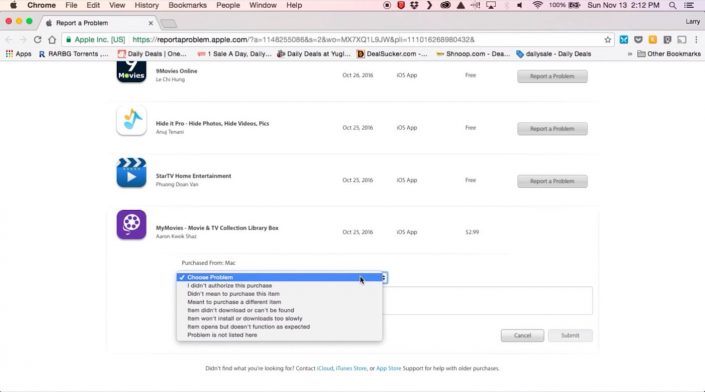
Para pedir un reembolso desde la web, solo debes ir al sitio web de informes de problemas de Apple. Luego haces clic en reportar un problema al lado de la aplicación que quieres reportar, explicas que sucede y haces clic en Enviar.
Como mencionamos antes, es probable que Apple se comunique contigo para obtener información adicional. Pero no te preocupes, por lo general si hiciste las cosas bien podrás obtener tu reembolso.